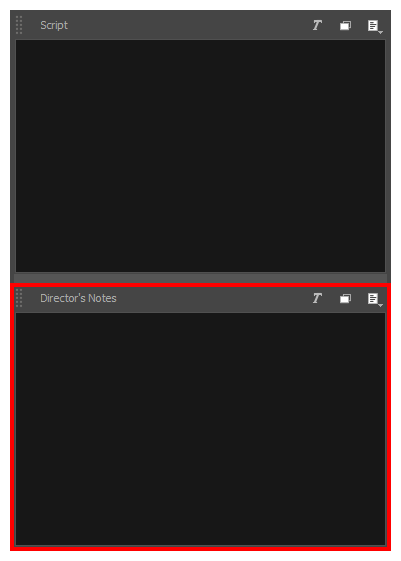各パネルには、Dialogue(ダイアログ)、Action Notes(アクションメモ)、Slugging(スラッギング)およびNotes(メモ)という4つのキャプションフィールドがあります。さらに情報を入力する必要がある場合は、パネルに新しいキャプションを追加できます。新しいキャプションは、絵コンテのすべてのパネルで利用可能になります。
Storyboard(絵コンテ)ビューで、デフォルトではScript(スクリプト)というキャプションフィールドが1つだけあります。必要に応じて、このビューに制作メモなどのキャプションを追加することができます。これらのキャプションは参考であり、エクスポートされません。
従来型絵コンテにおけると同様に、パネルのキャプションに描かれた指標を追加することができます。そのためには、パネルにSketch(スケッチ)キャプションを追加する必要があります。
- Panel(パネル)ビューを開きます。
-
次のいずれかを行います:
- Panel(パネル)ビューで、 あらゆるキャプションフィールド上の
Menu(メニュー)ボタンをクリックし、Add Caption(キャプションを追加)を選択します。
- トップメニューで、Caption(キャプション) > Add Caption to Panels(パネルにキャプションを追加)を選択します。
- Panel(パネル)ビューで、 あらゆるキャプションフィールド上の
Choose Field Name(フィールド名を選択)ダイアログボックスが開きます。
- 新しいキャプションフィールドに名称を入力し、OKをクリックします。
新しいキャプションフィールドが既存のフィールドの下に表示されます。以下の例では、新しいキャプションフィールドが「SFX」とネーミングされています。
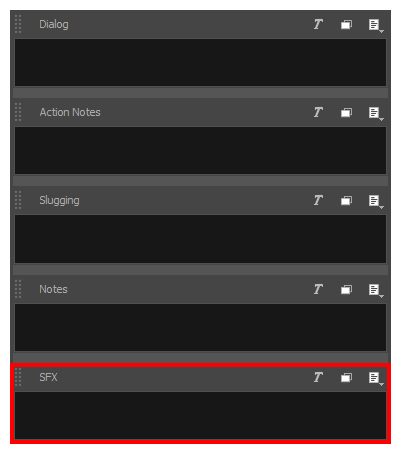
- Storyboard(絵コンテ)ビューを開きます。
-
次のいずれかの操作を行います:
- パネルビューで、 スクリプトキャプションフィールド上の
Menu(メニュー)ボタンをクリックし、Add Caption(キャプションを追加)を選択します。
- Caption(キャプション) > Add Caption to Storyboard(絵コンテにキャプションを追加)を選択します。
- パネルビューで、 スクリプトキャプションフィールド上の
Choose Field Name(フィールド名を選択)ダイアログボックスが開きます。
- 新しいキャプションフィールドに名称を入力し、OKをクリックします。
新しいキャプションフィールドがスクリプトキャプションフィールドの下に表示されます。以下の例では、新規キャプションが「監督メモ」とネーミングされています。